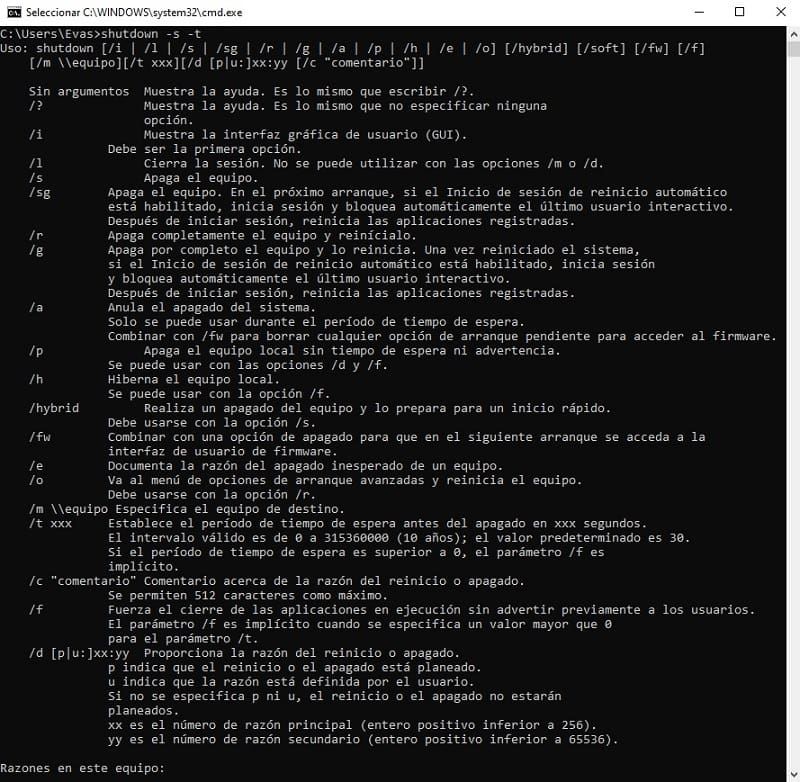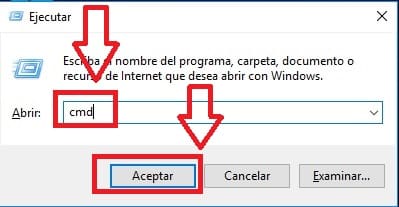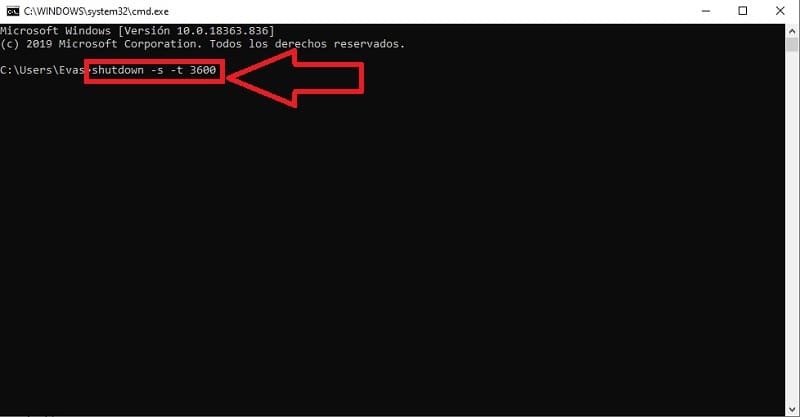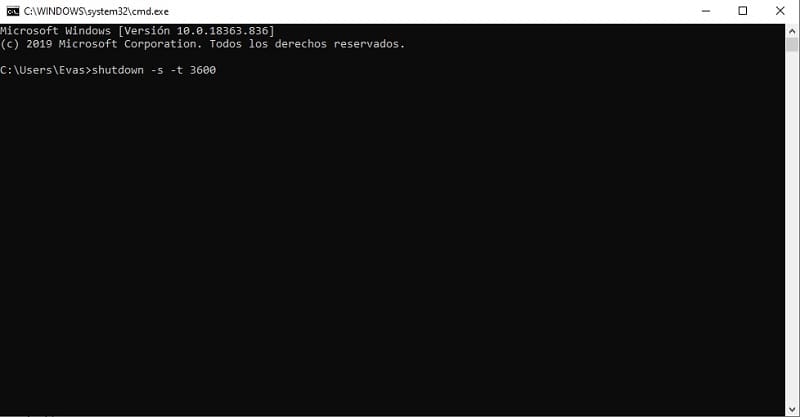
Ya vimos en su día como apagar automáticamente Windows 10 sin necesidad de programas puede ser un excelente recurso para que no se nos olvide apagar nuestro PC. De esta manera podremos apagar nuestro ordenador de manera periódica con la tranquilidad de que no se nos pase por alto. El único problema es que había que usar una herramienta llamada «Programador de Tareas» la cual puede resultar algo engorrosa y difícil de usar, es por ello que en Tutowin10 nos hemos puesto manos a la obra y os traemos una forma de programar el apagado automático en Windows 10 desde CMD para hacerlo todo más simple y fácil.
Tabla De Contenidos
¿ Cómo Programar El Apagado En Windows 10 Por CMD ? 2024
Para hacer que Win 10 se apague de manera automática vamos a usar un comando llamado «Shutdown» el cual deberá ser ejecutado a través del CMD (Símbolo del sistema).
¿ Qué Es El Comando Shutdown En Windows 10 Y Para Qué Sirve ?
El comando Shutdown es un herramienta que se usa bajo el símbolo del sistema que sirve para reiniciar, hiber, apagar o cerrar sesión en nuestro PC.
Quizás Te Interese 👇👇
- Como Reparar Registro De Windows 10 Por CMD
- Windows 10 No Arranca Solución
- Windows 10 No Reconoce El DVD Solución
Parámetros Del Comando Shutdown
Este comando puede ir acompañado de algunos parámetros para otorgarle ciertas funcionalidades, tales como:
Uso: shutdown [/i | /l | /s | /sg | /r | /g | /a | /p | /h | /e | /o] [/hybrid] [/soft] [/fw] [/f]
[/m \\equipo][/t xxx][/d [p|u:]xx:yy [/c «comentario»]]Sin argumentos Muestra la ayuda. Es lo mismo que escribir /?.
/? Muestra la ayuda. Es lo mismo que no especificar ninguna
opción.
/i Muestra la interfaz gráfica de usuario (GUI).
Debe ser la primera opción.
/l Cierra la sesión. No se puede utilizar con las opciones /m o /d.
/s Apaga el equipo.
/sg Apaga el equipo. En el próximo arranque, si el Inicio de sesión de reinicio automático
está habilitado, inicia sesión y bloquea automáticamente el último usuario interactivo.
Después de iniciar sesión, reinicia las aplicaciones registradas.
/r Apaga completamente el equipo y reinícialo.
/g Apaga por completo el equipo y lo reinicia. Una vez reiniciado el sistema,
si el Inicio de sesión de reinicio automático está habilitado, inicia sesión
y bloquea automáticamente el último usuario interactivo.
Después de iniciar sesión, reinicia las aplicaciones registradas.
/a Anula el apagado del sistema.
Solo se puede usar durante el período de tiempo de espera.
Combinar con /fw para borrar cualquier opción de arranque pendiente para acceder al firmware.
/p Apaga el equipo local sin tiempo de espera ni advertencia.
Se puede usar con las opciones /d y /f.
/h Hiberna el equipo local.
Se puede usar con la opción /f.
/hybrid Realiza un apagado del equipo y lo prepara para un inicio rápido.
Debe usarse con la opción /s.
/fw Combinar con una opción de apagado para que en el siguiente arranque se acceda a la
interfaz de usuario de firmware.
/e Documenta la razón del apagado inesperado de un equipo.
/o Va al menú de opciones de arranque avanzadas y reinicia el equipo.
Debe usarse con la opción /r.
/m \\equipo Especifica el equipo de destino.
/t xxx Establece el período de tiempo de espera antes del apagado en xxx segundos.
El intervalo válido es de 0 a 315360000 (10 años); el valor predeterminado es 30.
Si el período de tiempo de espera es superior a 0, el parámetro /f es
implícito.
/c «comentario» Comentario acerca de la razón del reinicio o apagado.
Se permiten 512 caracteres como máximo.
/f Fuerza el cierre de las aplicaciones en ejecución sin advertir previamente a los usuarios.
El parámetro /f es implícito cuando se especifica un valor mayor que 0
para el parámetro /t.
/d [p|u:]xx:yy Proporciona la razón del reinicio o apagado.
p indica que el reinicio o el apagado está planeado.
u indica que la razón está definida por el usuario.
Si no se especifica p ni u, el reinicio o el apagado no estarán
planeados.
xx es el número de razón principal (entero positivo inferior a 256).
yy es el número de razón secundario (entero positivo inferior a 65536).
Como Programar El Apagado W10 Por CMD Con El Comando ShutDown 2024
Para programar el apagado de Win 10 con el comando ShutDown deberemos de pulsar el siguiente atajo rápido de teclado:
- Windows + R.
En el comando «Ejecutar» escribimos «CMD» (Sin comillas) y le damos a «Aceptar».
En esta pantalla deberemos de escribir lo siguiente:
shutdown – s -t 3600
- Donde -s significa «Apaga el equipo».
- -t hace alusión al tiempo de la cuenta atrás.
- 3600 se refiere a los segundos que deben de pasar hasta que se apague el equipo (aquí podremos escribir el tiempo en segundo que queramos).
Y de esta sencilla manera podremos apagar Windows 10 de forma automática a través del símbolo del sistema. Si tienes alguna duda siempre puedes dejarme un comentario, intentaré contestar. No olvides compartir este artículo con tus redes sociales, eso me ayudaría mucho a seguir desarrollando más tutoriales como éste…🙏 ¡ Gracias !.